5102 CM5IO HDMI IN:修订间差异
(→关键词) |
(→三、模块测试) |
||
| (未显示同一用户的1个中间版本) | |||
| 第14行: | 第14行: | ||
https://www.raspberrypi.com/software/operating-systems/#raspberry-pi-os-64-bit | https://www.raspberrypi.com/software/operating-systems/#raspberry-pi-os-64-bit | ||
CM5IO_HDMI IN模块的1.25mm-4P接口接到扩展板上的usb口,如下图所示: | |||
http://www.mcuzone.com/wiki/5005_CM5IO_Mini/5005_CM5IO_Mini_139.jpg | http://www.mcuzone.com/wiki/5005_CM5IO_Mini/5005_CM5IO_Mini_139.jpg | ||
使用OBS软件作为视频捕捉软件(关于OBS的安装与一般设置,这里不做详细展开,请参考这个链接:[[2008 CM4 HDMI IN mini#五、树莓派OS下的视频推流直播|OBS的安装与一般设置]]),捕捉视频源的图像,并储存为一个分辨率为1080p的视频软件。 | |||
OBS软件按常规设置即可,但有两个地方需要注意: | OBS软件按常规设置即可,但有两个地方需要注意: | ||
2025年4月2日 (三) 17:47的最新版本
关键词
树莓派、CM5核心板、RPiOS、HDMI IN、视频采集
一、简介
CM5IO_HDMI_IN
二、硬件资源
三、模块测试
硬件平台:HDMI IN模块搭配CM5IO MINI扩展板
软件平台:树莓派OS的版本为2024-07-04-raspios-bookworm-arm64.img.xz,树莓派OS下载地址:
https://www.raspberrypi.com/software/operating-systems/#raspberry-pi-os-64-bit
CM5IO_HDMI IN模块的1.25mm-4P接口接到扩展板上的usb口,如下图所示:

使用OBS软件作为视频捕捉软件(关于OBS的安装与一般设置,这里不做详细展开,请参考这个链接:OBS的安装与一般设置),捕捉视频源的图像,并储存为一个分辨率为1080p的视频软件。
OBS软件按常规设置即可,但有两个地方需要注意:
1. 设置输出视频的分辨率
OBS的默认输出分辨率为720p,如果想要输入其它分辨率,需要手动设置。
点击“File - Settings - Video”,将”Output (Scaled) Resolution“改为1920x1080:
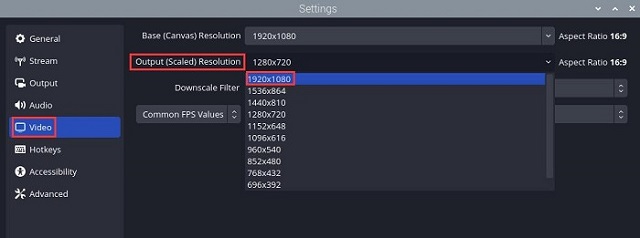
2. 图像设置
为了避免偏色,需要对输出图像进行一些设置。
双击”Video Capture Device“,打开设置窗口:
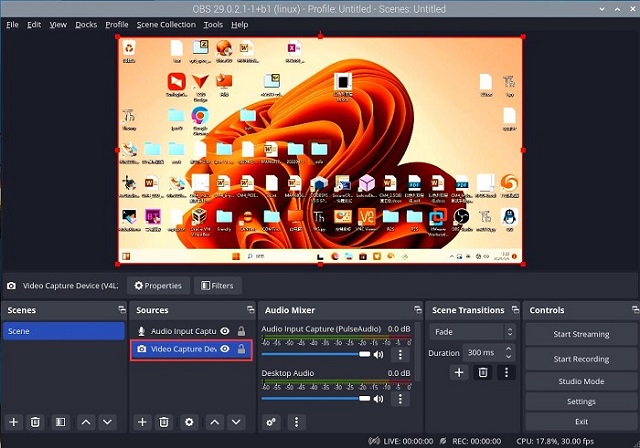
然后按下面的图进行设置:
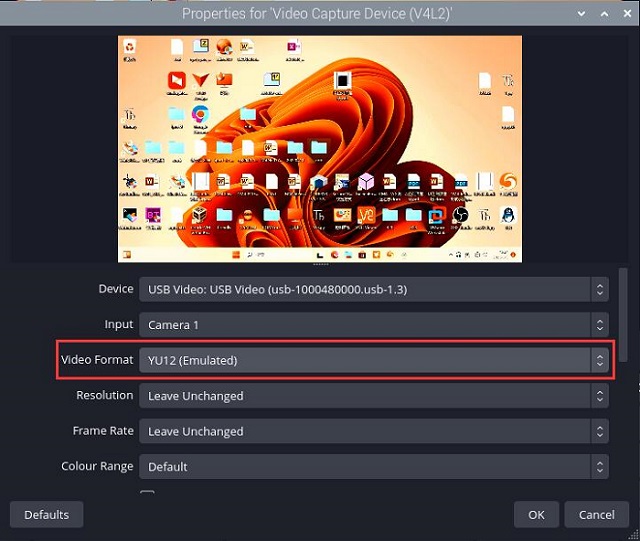
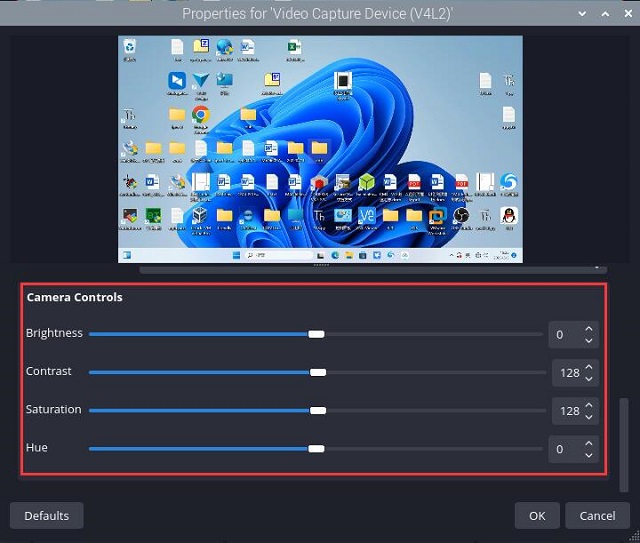
设置完毕后保存,并退出设置菜单。
点击“Controls”下面的“Start Recording”开始录制,此时视频窗口仍然可以继续显示输入源的图像。录制完毕后,软件会自动将生成视频保存在主目录下:
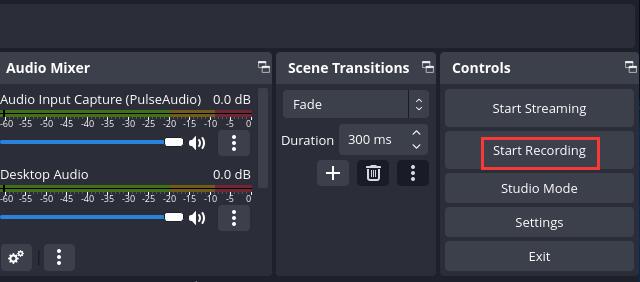
我们录制了一段2分10秒的视频,视频具体参数如下:
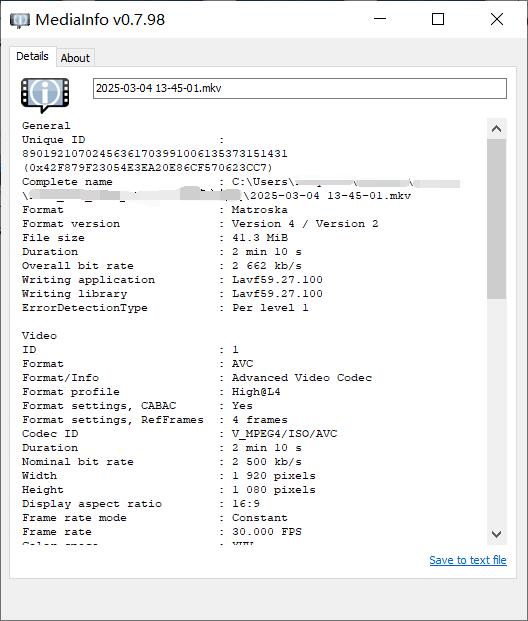
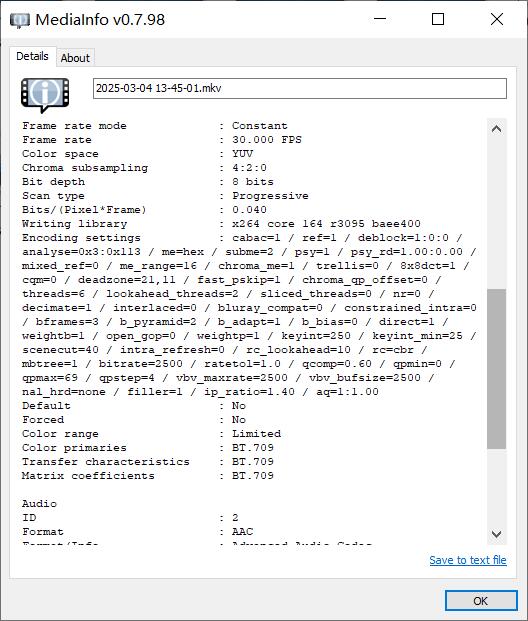
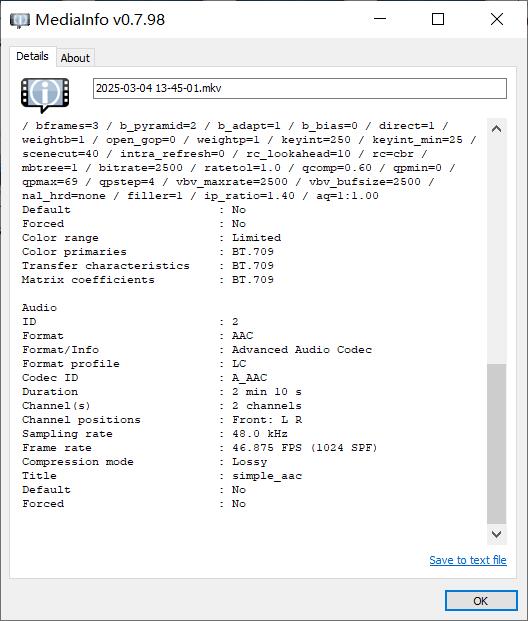
联系我们
电话:13957118045
如本页面有任何疏漏、错误或者侵权,请通过上述途径联系我们,谢谢!
Copyright 2004-2025 野芯科技




 QQ:8204136
QQ:8204136